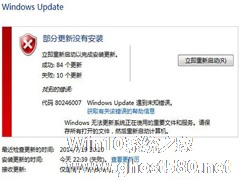-
如何优化Windows7 64位系统SSD固态硬盘
- 时间:2024-11-15 11:58:47
大家好,今天Win10系统之家小编给大家分享「如何优化Windows7 64位系统SSD固态硬盘」的知识,如果能碰巧解决你现在面临的问题,记得收藏本站或分享给你的好友们哟~,现在开始吧!
有时为了加大Win7系统的内存,我们会给电脑装上固态硬盘,不过在加上固态硬盘后,怎么才能加快它的速度,让系统运行的更加快速呢?今天小编就告诉大家一个解决的方法,有兴趣的用户快来看看吧。

推荐:最新Win7下载
解决方法:
1、安装,安装固态硬盘的时候大家尽量选择插在SATA 3.0的插口上,如果你主板带SATA3.0的话这样能让传输速度更快些;

2、分区,分区的时候可以跟普通硬盘一样分区,不过一些要记得勾选“对齐到下列扇区数的整倍数”,然后选择4096,4K对齐能让读取写入的速度更 快。

3、使用AHCI模式,咱们直接打开电脑的注册表编辑器窗口,然后在左侧的菜单中依次展开HKEY_LOCAL_MACHINE/SYSTEM/CurrentControlSet/Servicesmsahci,然后将磁盘模式右键进行修改,数值数据修改为0即可。之后,记得重启一下电脑让设置生效。需要注意的是,BIOS中也要开启AHCI模式才行。
4、第二种优化固态硬盘的方法便是开启Trim功能。咱们打开开始菜单,然后在所有程序-附件中找到命令提示符选项,右键以管理员身份运行,接下来在运行窗口中输入fsutil behavior QUERY DisableDeleteNotify并单击回车,这样便可以查询到当前Trim功能的状态了,一般来说,系统都是默认开启的。
5、第三种优化固态硬盘的方法便是关闭系统恢复功能。可能很多朋友不知道,系统恢复功能会影响到固态硬盘的读写能力。
6、第四个优化固态硬盘的方法便是关闭磁盘索引,这样可以减少不必要的读写实现固态硬盘的高速运行。
以上就是让Win7系统的固态硬盘加快的方法了,有需要的用户,可以在自己的电脑上按照这些步骤进行操作。
以上就是关于「如何优化Windows7 64位系统SSD固态硬盘」的全部内容,本文讲解到这里啦,希望对大家有所帮助。如果你还想了解更多这方面的信息,记得收藏关注本站~
『*文章★来自Win10系统之家www.ghost580.net,转载请联系本站网管!』
相关文章
-

有时为了加大Win7系统的内存,我们会给电脑装上固态硬盘,不过在加上固态硬盘后,怎么才能加快它的速度,让系统运行的更加快速呢?今天小编就告诉大家一个解决的方法,有兴趣的用户快来看看吧。
推荐:最新Win7下载
解决方法:
1、安装,安装固态硬盘的时候大家尽量选择插在SATA3.0的插口上,如果你主板带SATA3.0的话这样能让传输速度更快些;<... -

刚看到这个标题,很多用户会有一个疑问:什么是固态硬盘,它与普通硬盘有何区别呢?其实,简单的说就是用固态电子存储芯片阵列而制成的硬盘,固态硬盘的接口规范和定义、功能及使用方法上与普通硬盘的相同,在产品外形和尺寸上也与普通硬盘一致。自从windows7面世之后,固态硬盘就开始火热起来,微软也把固态硬盘放在了关键位置上,现在就给大家介绍新系统对固态硬盘相应优化措施.
一、固态硬... -

随着技术的发展以及用户对硬盘性能需求的提升,越来越多的用户使用上了SSD固态硬盘,虽然SSD固态硬盘的性能非常不错,但是如果设置的不够好,将无法发挥SSD固态硬盘的完美性能。本文将给大家介绍在Win7系统下SSD固态硬盘的优化设置方法。
一、开启AHCI
优化SSD的第一步首先就是要确保你的磁盘读写模式为AHCI,一般来讲如果你的电脑是Win7系统,只需要在安... -
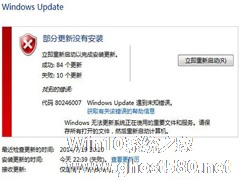
Windows7 64位系统无法更新提示错误代码80246007的解决方法
部分Win764位旗舰版用户在升级自己的系统时,发现更新失败,系统提示错误代码80246007。对于这个问题,一定很多用户都想知道吧。今天小编就告诉大家解决的方法。
推荐:最新Win7下载
解决步骤:
1、点击开始菜单中的控制面板,找到管理工具并打开;
2、然后在管理工具中找到“服务”项,在打开的服务窗口中,然后右键单击“后台智能传送服...